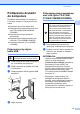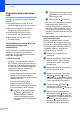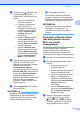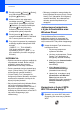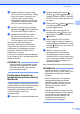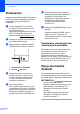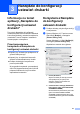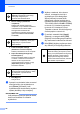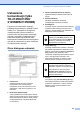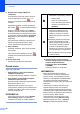User's Guide (TD-2020A/2125N(WB)/2135N(WB))
Table Of Contents
- PODRĘCZNIK UŻYTKOWNIKA TD-2020A/TD-2125N/TD-2135N/TD-2125NWB/TD-2135NWB
- Wprowadzenie
- Spis Treści
- 1 Wprowadzenie
- 2 Drukowanie
- Panel sterowania
- Instalowanie rolki nośnika i wkładanie papieru harmonijkowego
- Drukowanie danych konfiguracji drukarki
- Podłączanie drukarki do komputera
- Połączenie przy użyciu kabla USB
- Połączenie przez przewodową sieć LAN (tylko TD-2125N/2135N/2125NWB/2135NWB)
- Połączenie bezprzewodowe LAN
- Połączenie z Wireless Direct (bez korzystania z routera Wi-Fi lub punktu dostępowego)
- Jednoczesne korzystanie z trybu Infrastruktura oraz Wireless Direct
- Korzystanie z funkcji WPS Wi-Fi Protected Setup™
- Podłączanie drukarki do komputera za pomocą funkcji Bluetooth
- Drukowanie
- Opcje sterownika drukarki
- 3 Narzędzie do konfiguracji ustawień drukarki
- 4 Inne funkcje
- 5 Konserwacja drukarki
- 6 Wskaźniki diodowe LED
- 7 Rozwiązywanie problemów
- 8 Specyfikacje
- 9 Korzystanie z przejściówki interfejsu szeregowego RJ25 na DB9M (opcjonalna: PA-SCA-001)
- 10 Korzystanie z opcjonalnego wyświetlacza z panelem dotykowym (opcjonalny: PA-TDU-001) (tylko TD-2125N/ 2135N/2125NWB/2135NWB)
- Opis ogólny
- LCD
- Panel dotykowy
- Drukowanie przy użyciu wyświetlacza z panelem dotykowym
- Ustawienia wyświetlacza z panelem dotykowym
- Tworzenie układu etykiety
- Przesyłanie układu etykiety do drukarki
- Drukowanie etykiety
- Układy etykiet w drukarce (sprawdzanie, usuwanie i historia)
- Wymiana baterii godziny/daty
- Często zadawane pytania
- Specyfikacja produktu
- 11 Korzystanie z odklejarki etykiet (opcjonalna: PA-LP-001) (tylko TD-2125N/2135N/2125NWB/2135NWB)
Rozdział 2
18
d Zwolnij przyciski (Podaj) i (Drukuj),
przy jednocześnie naciśniętym
przycisku (Zasilanie).
e Możesz zmienić tryb połączenia,
naciskając przycisk (Drukuj), przy
jednocześnie naciśniętym przycisku
(Zasilanie). Po każdym naciśnięciu
przycisku (Drukuj) miga inny
wskaźnik, ponieważ powoduje to
przełączanie trybów połączenia.
f Zwolnij przycisk (Zasilanie), gdy
wskaźnik zasilania POWER i wskaźnik
Wi-Fi zaczną świecić na zielono.
g Przy użyciu komputera lub urządzenia
mobilnego wybierz identyfikator SSID
drukarki
(„DIRECT-*****_TD-2135NWB”).
Jeśli będzie wymagane Hasło,
wprowadź je (213*****, gdzie ***** to
pięć ostatnich cyfr numeru seryjnego
drukarki).
INFORMACJA
• Etykieta z numerem seryjnym znajduje się
na podstawie drukarki. Numer seryjny
sprawdzić można także poprzez
wydrukowanie informacji o drukarce.
• Zmień ustawienia sieciowe drukarki przy
użyciu „Printer Setting Tool” (Narzędzie
do konfiguracji ustawień drukarki).
• „Printer Setting Tool” (Narzędzie do
konfiguracji ustawień drukarki) umożliwia
zastosowanie ustawień sieciowych dla
więcej niż jednej drukarki.
• Gdy używana jest funkcja Wireless Direct,
nie można nawiązać połączenia z
Internetem za pośrednictwem sieci Wi-Fi.
Aby móc korzystać z Internetu, połącz
drukarkę za pośrednictwem routera Wi-Fi
lub punktu dostępowego (tryb
infrastruktury).
• Zalecamy ustawienie nowego hasła dla
funkcji Wireless Direct przy użyciu „Printer
Setting Tool” (Narzędzie do konfiguracji
ustawień drukarki), aby zabezpieczyć
drukarkę przed nieupoważnionym
dostępem.
Jednoczesne korzystanie
z trybu Infrastruktura oraz
Wireless Direct 2
Funkcja Wireless Direct umożliwia
podłączenie drukarki do komputera lub
urządzenia mobilnego bezpośrednio bez
użycia routera Wi-Fi lub punktu dostępowego.
a Ustaw dla drukarki Tryb infrastruktury
lub Wireless Direct.
• Za pomocą komputera z
systemem Windows
a. Uruchom na komputerze „Printer
Setting Tool” (Narzędzie do
konfiguracji ustawień drukarki).
b. Kliknij przycisk Communication
Settings (Ustawienia
komunikacji).
c. Kliknij General (Ogólne) >
Communication Settings
(Ustawienia komunikacji).
d. Upewnij się, że wybrano opcję
Infrastructure and Wireless
Direct (Infrastruktura lub
Wireless Direct) jako ustawienie
Selected Interface (Wybrany
interfejs).
Korzystanie z funkcji WPS
Wi-Fi Protected Setup™ 2
a Sprawdź, czy router Wi-Fi lub punkt
dostępowy jest oznaczony symbolem
WPS.